چگونه ایرپاد را روشن کنیم؟

ایرپادها به لطف راحتی و کیفیت صدای عالی، به محبوبیت زیادی دست یافتهاند. با این حال، بسیاری از کاربران ممکن است ندانند که چگونه ایرپاد خود را به درستی روشن کنند. این مقاله راهنمای جامعی در مورد نحوه روشن کردن ایرپاد شما ارائه میدهد، از جمله دستورالعملهایی برای ایرپاد (نسل اول، دوم و سوم) و ایرپاد پرو.
چگونه ایرپاد (نسل اول، دوم و سوم) را روشن کنید
- کیس ایرپاد را باز کنید.
- دکمه تنظیم را در پشت کیس نگه دارید تا چراغ وضعیت سفید چشمک بزند.
- در آیفون خود، به تنظیمات > بلوتوث بروید.
- ایرپاد خود را از لیست دستگاههای بلوتوث انتخاب کنید.
چگونه ایرپاد پرو را روشن کنید
- کیس ایرپاد پرو را باز کنید.
- هر یک از سنسورهای نیرو را روی ایرپاد پرو فشار داده و نگه دارید تا صدایی بشنوید.
- در آیفون خود، به تنظیمات > بلوتوث بروید.
- ایرپاد پرو خود را از لیست دستگاههای بلوتوث انتخاب کنید.
نکات عیبیابی
اگر در روشن کردن ایرپاد خود مشکل دارید، چند کار وجود دارد که میتوانید انجام دهید:
- مطمئن شوید که ایرپاد شما شارژ شده است. میتوانید سطح شارژ را با باز کردن درب کیس و نگاه کردن به چراغ وضعیت بررسی کنید.
- مطمئن شوید که بلوتوث در دستگاه شما فعال است. به تنظیمات > بلوتوث بروید و مطمئن شوید که سوئیچ روشن است.
- ایرپاد خود را ریست کنید. برای انجام این کار، کیس ایرپاد را باز کنید و دکمه تنظیم را در پشت کیس به مدت حدود 15 ثانیه نگه دارید تا چراغ وضعیت زرد و سپس سفید چشمک بزند.
نتیجه
روشن کردن ایرپاد شما باید یک فرآیند ساده و آسان باشد. با دنبال کردن مراحلی که در این مقاله توضیح داده شده است، باید بتوانید ایرپاد خود را در کمترین زمان راه اندازی کنید. اگر هنوز مشکل دارید، لطفاً برای کمک با پشتیبانی اپل تماس بگیرید.
“تخفیفات ویژه در صفحه خرید ایرپاد ارزان“
سوالات متداول
1. اگر دکمه تنظیم را در کیس ایرپاد خود پیدا نکردم چه اتفاقی میافتد؟
اگر دکمه تنظیم را در کیس ایرپاد خود پیدا نکردید، ممکن است به این دلیل باشد که مدل جدیدتری از ایرپاد دارید که دکمه فیزیکی ندارد. در عوض، میتوانید ایرپاد خود را با نگه داشتن سنسورهای نیرو روی هر دو ایرپاد به مدت حدود 15 ثانیه تا زمانی که چراغ وضعیت زرد و سپس سفید چشمک بزند، ریست کنید.
2. اگر ایرپاد من شارژ نمیشود چه کار کنم؟
مطمئن شوید که ایرپاد شما به درستی در کیس شارژ قرار گرفته است و کیس به منبع تغذیه متصل است. همچنین میتوانید سعی کنید اتصالات ایرپاد و کیس شارژ را تمیز کنید. اگر ایرپاد شما هنوز شارژ نمیشود، ممکن است لازم باشد کیس شارژ را تعویض کنید.
3. چگونه ایرپاد خود را به دستگاه غیر اپل متصل کنم؟
برای اتصال ایرپاد خود به دستگاه غیر اپل، مراحل زیر را دنبال کنید:
- مطمئن شوید که بلوتوث در دستگاه شما فعال است.
- کیس ایرپاد را باز کنید و دکمه تنظیم را در پشت کیس به مدت حدود 5 ثانیه نگه دارید تا چراغ وضعیت سفید چشمک بزند.
- در دستگاه غیر اپل خود، به تنظیمات > بلوتوث بروید.
-
ایرپاد خود را از لیست دستگاههای بلوتوث انتخاب کنید.
-
بر روی “Pair” ضربه بزنید.
-
اگر از شما خواسته شد، کد جفتسازی را وارد کنید.
5. چه کاری باید انجام دهم اگر ایرپاد من به درستی کار نمیکند؟
اگر ایرپاد شما به درستی کار نمیکند، چند کار وجود دارد که میتوانید انجام دهید:
- مطمئن شوید که ایرپاد شما شارژ شده است و با دستگاهی که میخواهید از آن استفاده کنید جفت شده است.
- مطمئن شوید که بلوتوث در دستگاه شما روشن است.
- سعی کنید ایرپاد خود را ریست کنید. برای انجام این کار، کیس ایرپاد را باز کنید و دکمه تنظیم را در پشت کیس به مدت حدود 15 ثانیه نگه دارید تا چراغ وضعیت زرد و سپس سفید چشمک بزند.
- اگر ایرپاد شما هنوز مشکل دارد، لطفاً برای کمک با پشتیبانی اپل تماس بگیرید.
6. ایرپاد چقدر دوام میآورد؟
ایرپاد عمر باتری حدود 5 ساعت پخش موسیقی دارد. کیس شارژ میتواند ایرپاد را تا 24 ساعت شارژ کند.
7. نکتهای که میتوانید به خوانندگان خود بگویید تا تجربه بهتری با ایرپاد داشته باشند؟
برای اینکه تجربه بهتری با ایرپاد داشته باشید، چند نکته وجود دارد:
- مطمئن شوید که ایرپاد شما به درستی در گوش شما قرار گرفته است.
- از تنظیمات صدای اپل برای تنظیم صدای ایرپاد خود استفاده کنید.
- از ویژگیهای ایرپاد مانند Siri و Spatial Audio استفاده کنید.
امیدوارم این مقاله برای شما مفید بوده باشد.



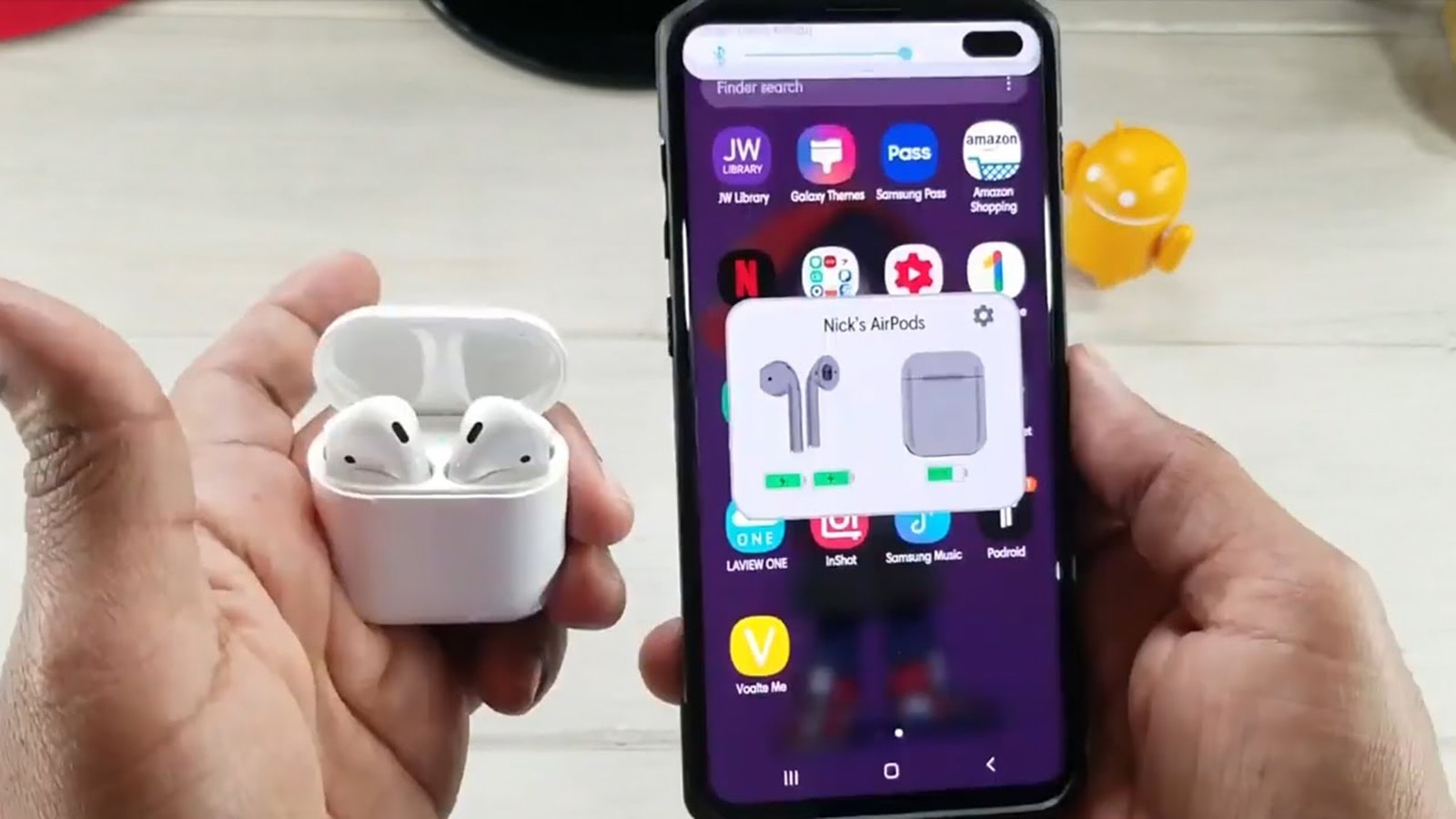





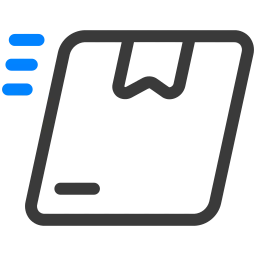
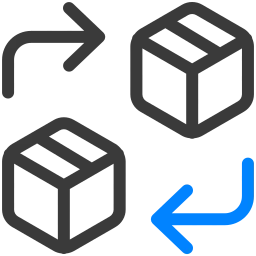
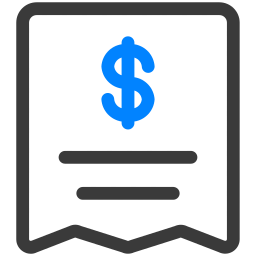
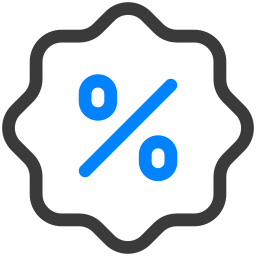
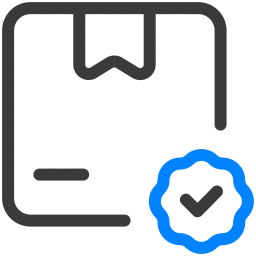
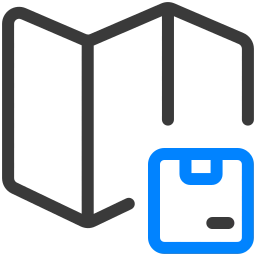
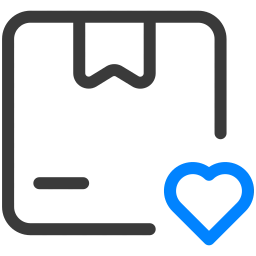

 توسط
توسط